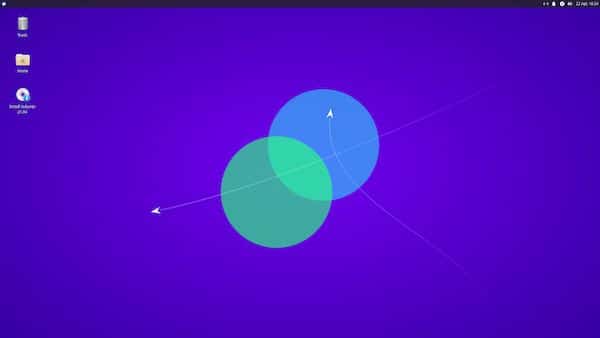E o Xubuntu 21.04 foi lançado com o Xfce 4.16 e a opção de instalação mínima, e muito mais. Confira as novidades e descubra onde baixar a distro.
Xubuntu é um sistema operacional desenvolvido pela comunidade baseado no Ubuntu. Ele vem com o Xfce, que é um ambiente de área de trabalho estável, leve e configurável.
Em resumo, o Xubuntu é uma distribuição que integra o sistema básico do Ubuntu com o desktop Xfce mais recente.
E agora, Yousuf Philips anunciou o lançamento do Xubuntu 21.04, como parte dos lançamentos da série de sistemas operacionais Ubuntu 21.04.
Novidades do Xubuntu 21.04
O Xubuntu 21.04, codinome ‘Hirsute Hippo’, é um lançamento regular e terá suporte por 9 meses, até janeiro de 2022.
Dentre os destaques do Xubuntu 21.04 estão o Xfce 4.16 (este é o primeiro lançamento do Xubuntu com o novo GTK 3 apenas Xfce 4.16), que apresenta um ano de atualizações e correções; novo software – o Xubuntu agora vem pré-instalado com HexChat e Synaptic para fornecer comunicação IRC fácil e gerenciamento avançado de pacotes; instalação mínima – agora você pode instalar uma versão mínima do desktop Xubuntu através do instalador ubiquity; Ajustes de UX – vários ajustes de Experiência do Usuário (UX) foram feitos na área de trabalho, menu do aplicativo, painel, atalhos de teclado e gerenciador de arquivos.
Como nem tudo são flores, dentre os problemas conhecidos, destaca-se o prompt de senha de descriptografia de inicialização que às vezes não é exibido. Caso isso aconteça, pressione Esc duas vezes para revelar o prompt.
Para saber mais sobre essa versão da distribuição, acesse a nota de lançamento.
Baixe e experimente o Xubuntu 21.04
A imagem ISO do Xubuntu 21.04 já pode ser baixada acessando a página de download da distribuição.
Além disso, o Xubuntu Core, a edição ISO mínima do sistema, está disponível para download em unit193.net/xubuntu/core/.
Verifique se a imagem ISO está corrompida
Antes de gravar a imagem ISO que você baixou, verifique se ela está corrompida usando o tutorial abaixo:
Como verificar se uma imagem ISO está corrompida
Como gravar uma imagem ISO no Linux
Quem precisar gravar a imagem ISO após o download, pode usar esse tutorial do blog:
Como gravar uma imagem ISO Usando o Nautilus
Como gravar uma imagem ISO usando o Terminal
Como criar um pendrive de instalação
Como criar um pendrive inicializável com GNOME Disks
Como criar um pendrive inicializável com o Etcher no Linux